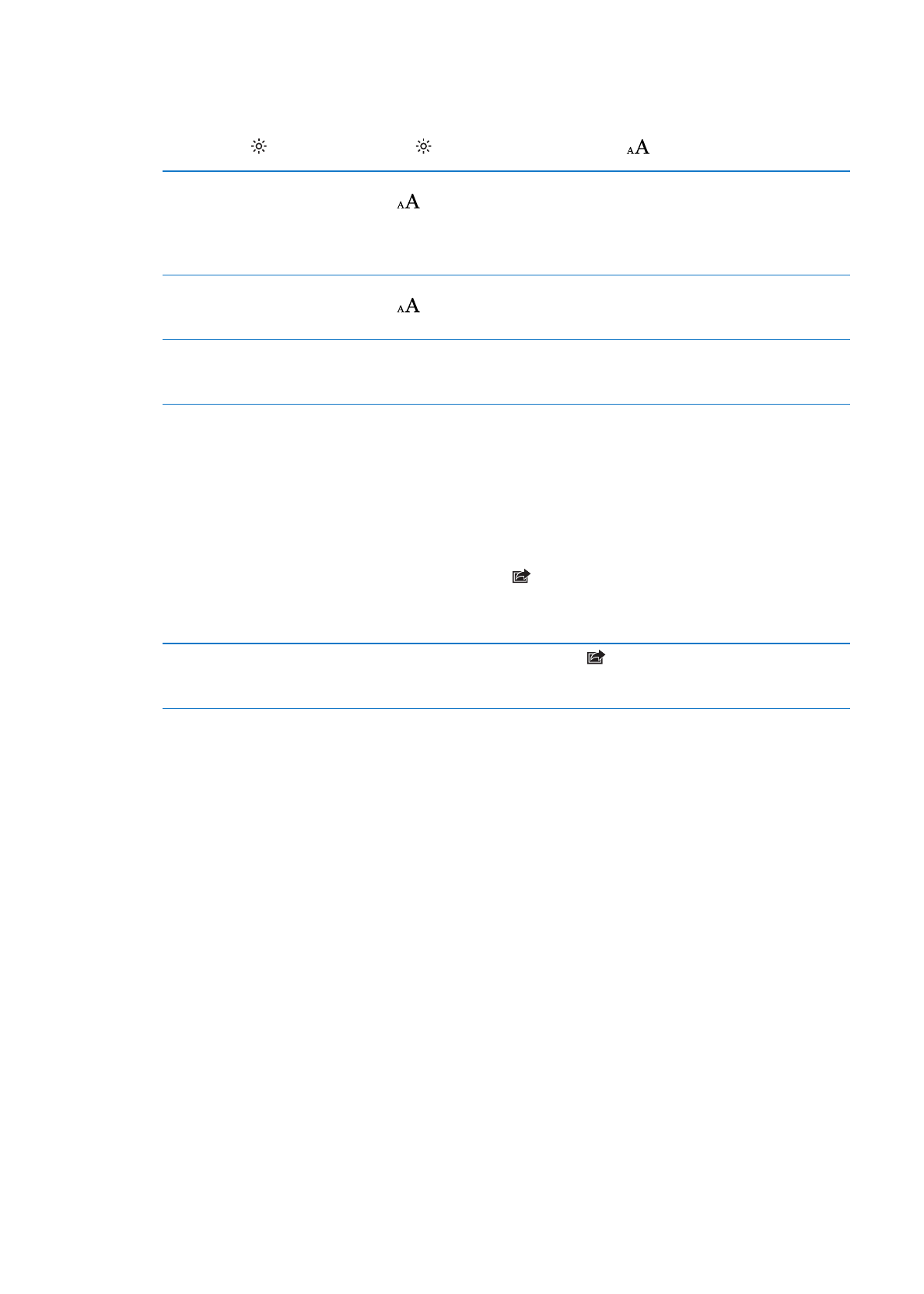
PDF-i printimine
Avage PDF, seejärel puudutage
ja valige Print. Valige printer,
lehekülgede vahemik ja koopiate arv, seejärel puudutage Print. Täpsema
teabe saamiseks vaadake “Printimine” lk. 29.
146
Peatükk 30
iBooks
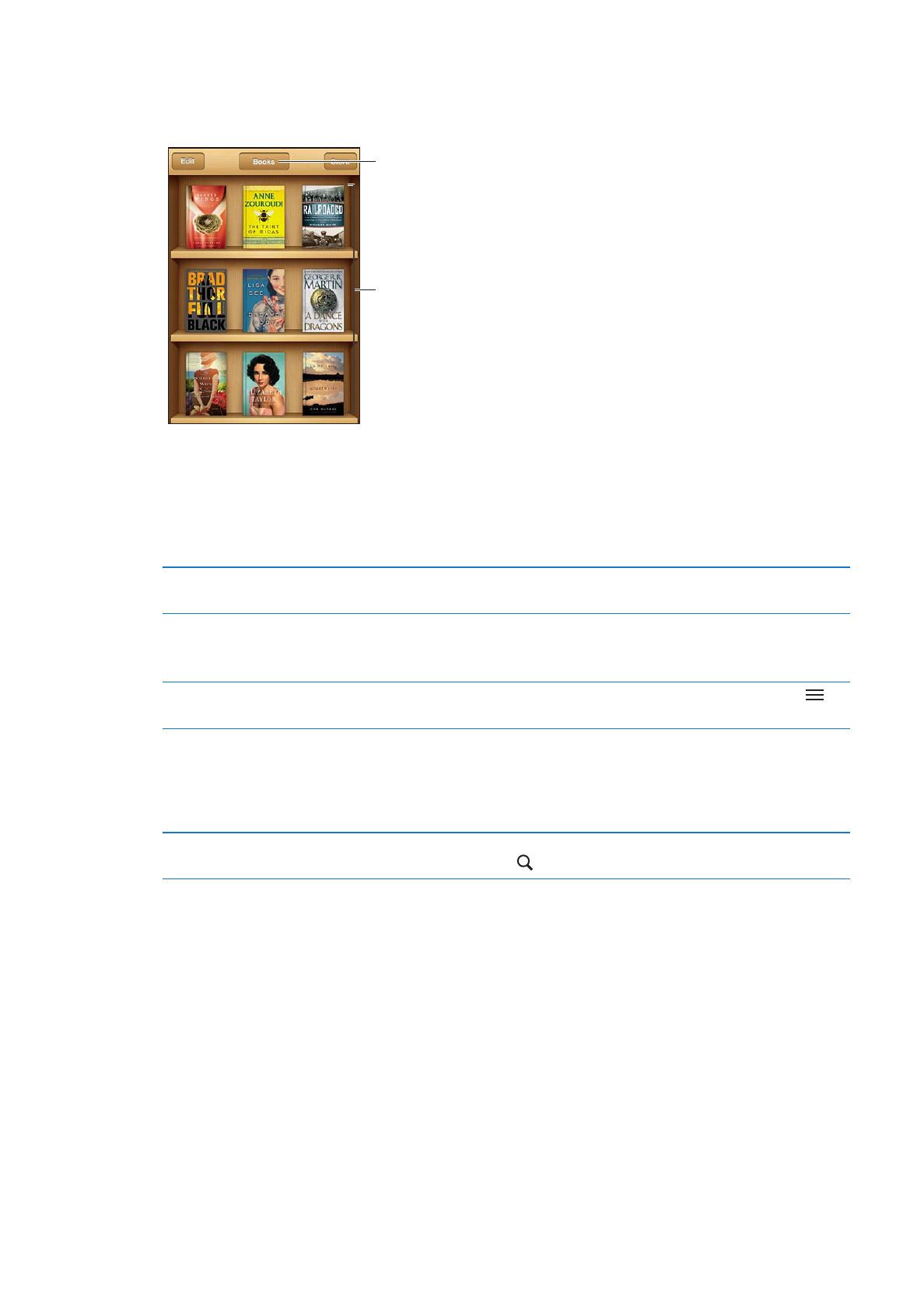
Raamaturiiuli korraldamine
Raamaturiiuli abil saate sirvida oma raamatuid ja PDF-faile. Samuti saate korraldada oma
raamatuid kollektsioonidesse.
Ümberjärjestamiseks
puudutage ja hoidke
raamatut all.
Vaadake kogusid.
Raamatu või PDF-i teisaldamine kollektsiooni: minge oma raamaturiiulile ja puudutage Edit.
Valige teisaldatavad üksused, seejärel puudutage Move ja valige kollektsioon.
Kui lisate raamatu või PDF-faili esmakordselt raamaturiiulile, siis kuvatakse see kollektsioonis
Books või PDF. Sealt saate teisaldada selle erinevasse kollektsiooni. Võibolla soovite luua
kollektsioonid töö ja kooli jaoks või teatmeteoste või puhkuselugemisvara jaoks.
Kollektsiooni vaatamine
Puudutage ekraani ülaservas aktiivse kollektsiooni nime, seejärel valige
kuvatavast nimekirjast uus.
Kollektsioonide haldamine
Puudutage kuvatava kollektsiooni nime, nt Books või PDFs, et kuvada
kollektsioonide nimekiri.
Te ei saa muuta või eemaldada kaasasolevaid kollektsioone Books ja PDFs.
Raamaturiiuli sortimine
Puudutage olekuriba, et kerida ekraani ülaossa, seejärel puudutage
ja
valige ekraani allservast olevate valikute hulgast sortimise meetod.
Üksuse kustutamine
raamaturiiulilt
Puudutage Edit, puudutage igat raamatut või PDF-faili, mida soovite
kustutada, nii et kuvataks märge. Puudutage Delete. Kui olete lõpetanud,
siis puudutage Done.
Kui kustutate ostetud raamatu, siis saate laadida selle uuesti alla
iBookstore'i jaotisest Purchases.
Raamatu otsimine
Minge raamaturiiulile. Puudutage olekuriba, et kerida ekraani ülaossa,
seejärel puudutage . Otsing toimub pealkirjadest ja autorite nimedest.
147
Peatükk 30
iBooks